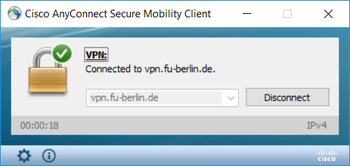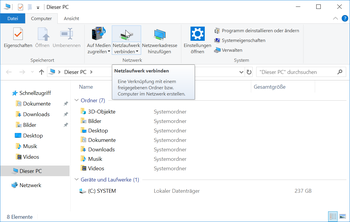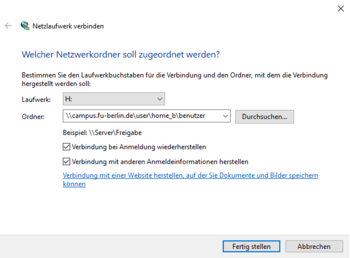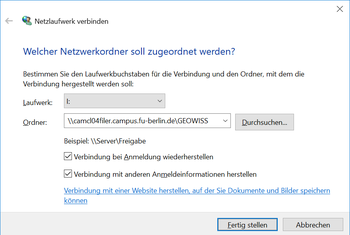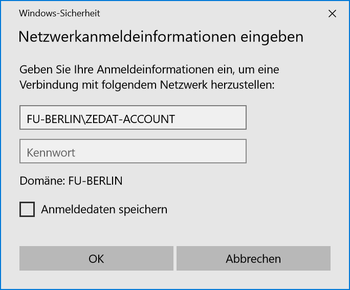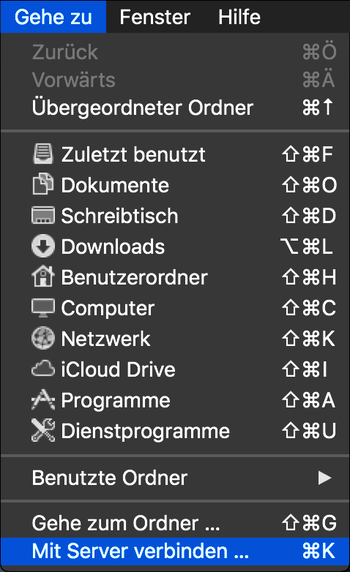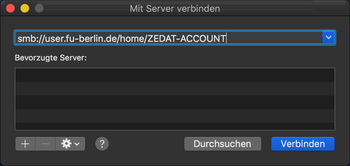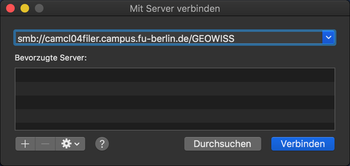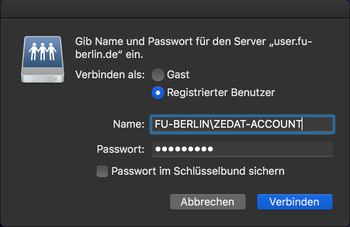Netzlaufwerke einbinden (Zugriff von Extern Windows/macOS)
Cisco AnyConnect Client verbunden
Explorer Netzlaufwerk verbinden
Homelaufwerk (H:) verbinden
Gruppenlaufwerk (I:) verbinden
Authentifizierung
mac OS - Mit Server verbinden
mac OS - Homelaufwerk
mac OS - Gruppenlaufwerk
mac OS - Authentifizierung
Wenn Sie außerhalb des FU-Netz auf Ihr Homelaufwerk (H:) oder das Gruppenlaufwerk (I:) zugreifen möchten, können Sie das mittels einer VPN-Verbindung. Diese erfordert eine permanente Internetverbindung. Eine detaillierte Anleitung für gängige Betriebssystem finden Sie hier.
Bei aktiver VPN-Verbindung gehen Sie folgendermaßen vor:
Info: Die offizielle ZEDAT-Anleitung finden Sie hier:
https://www.zedat.fu-berlin.de/tip4u_157.pdf
Windows 10:
Öffnen Sie den Windows-Explorer und klicken Sie auf Netzlaufwerk verbinden. Wählen Sie den passenden Laufwerkbuchstaben aus und geben sie den passenden Pfad an.
- H: Homelaufwerk:
\\campus.fu-berlin.de\user\home_b\benutzer
Bitte beachten Sie den genauen Pfad.
Sie müssen bei \home_b\ den Anfangsbuchstaben von Ihrem Accountnamen wie in diesem Beispiel benutzer angeben.
- I: Gruppenlaufwerk:
\\campus.fu-berlin.de\daten\GEOWISS
Setzen Sie den Haken bei "Verbindung mit anderen Anmeldeinformationen herstellen" und bei "Verbindung bei Anmeldung wiederherstellen".
Authentifizierung:
Klicken Sie auf "Fertig stellen", anschließend erscheint das "Dialogfenster Netzwerkanmeldeinformationen" eingeben. Verwenden Sie Ihre ZEDAT Anmeldedaten:
Benutzername: FU-BERLIN\ZEDAT-ACCOUNT
Kennwort: ZEDAT-PASSWORT
macOS Mojave:
Gehen Sie im Finder in die Menüleiste und wählen Sie den Menüpunkt "Gehe zu" aus.
Klicken sie auf "Mit Server verbinden"
oder drücken Sie die Tastenkombination cmd ⌘+K.
- H: Homelaufwerk:
smb://campus.fu-berlin.de/user/home_b/benutzer
Bitte beachten Sie den genauen Pfad.
Sie müssen bei \home_b\ den Anfangsbuchstaben von Ihrem Benutzernamen wie in diesem Beispiel benutzer angeben.
- Gruppenlaufwerk:
smb://campus.fu-berlin.de/daten/GEOWISS
Authentifizierung:
Klicken Sie auf "Verbinden", anschließend bestätigen Sie den Schritt. Verwenden Sie Ihre ZEDAT Anmeldedaten:
Benutzername: ZEDAT-ACCOUNT@fu-berlin.de
Kennwort: ZEDAT-PASSWORT
Schlagwörter
- Windows Mac OS Netzlaufwerk Daten Datenablage Zugriff VPN Extern Außerhalb user.fu-berlin datastore Gruppenlaufwerk Homelaufwerk